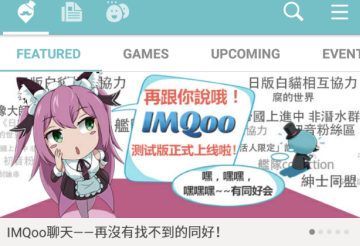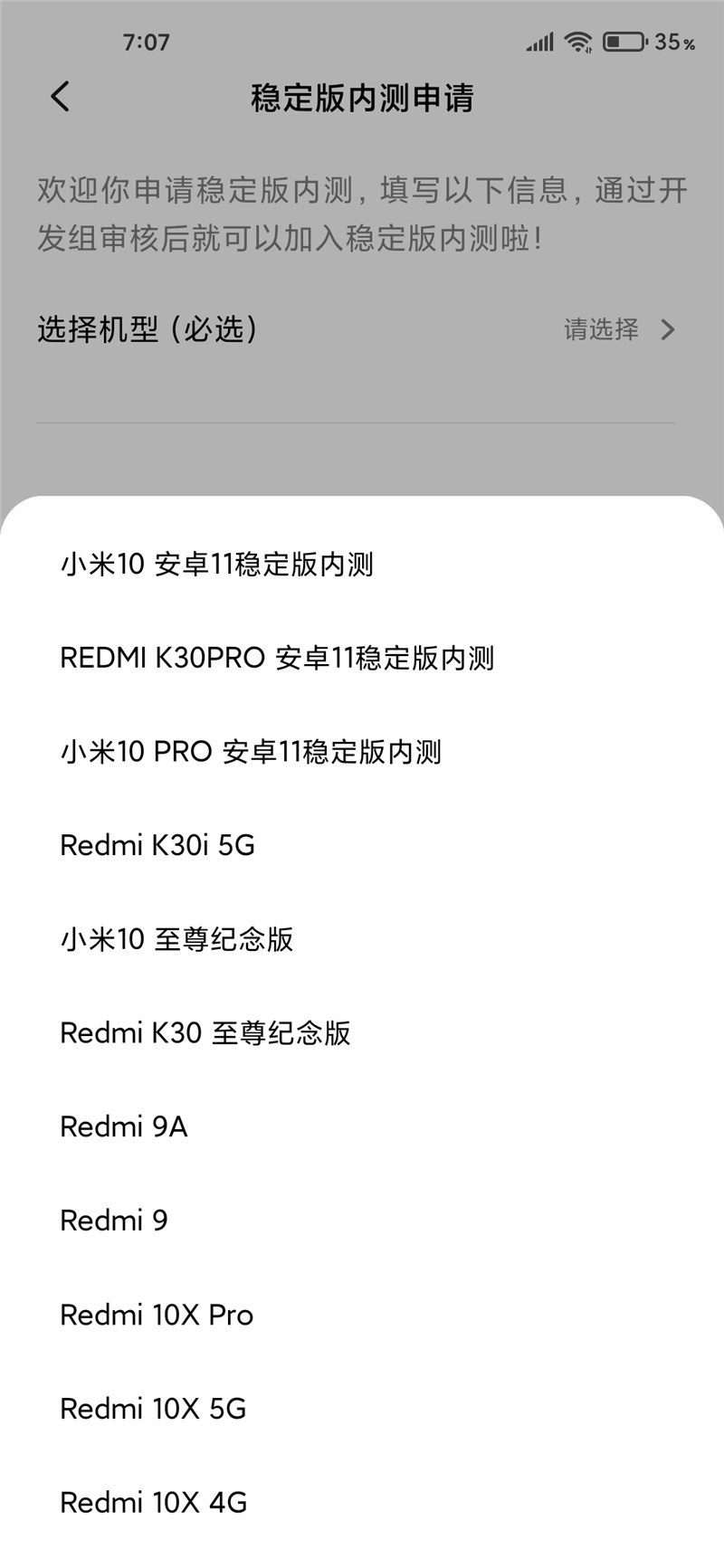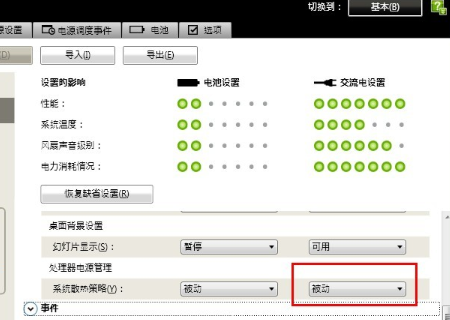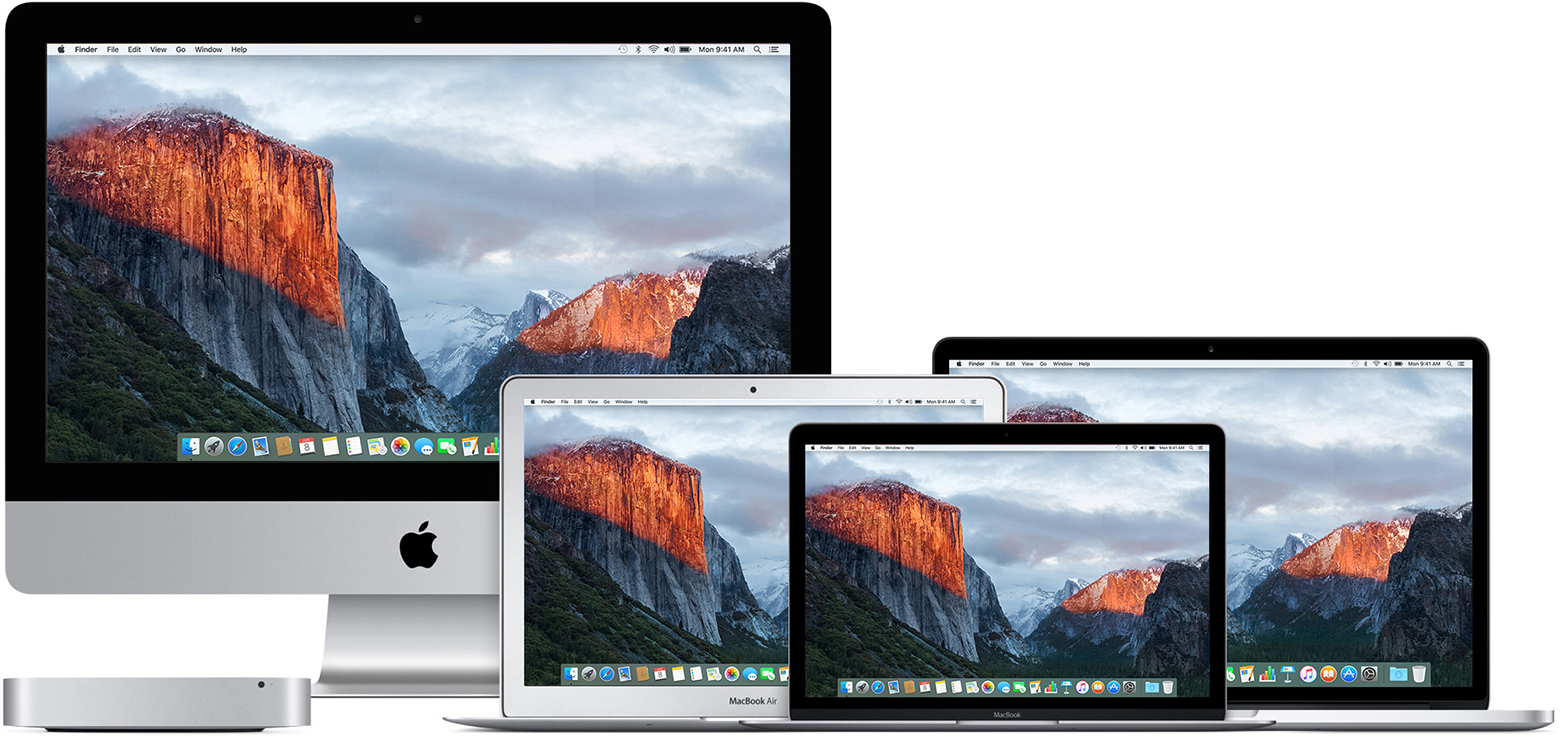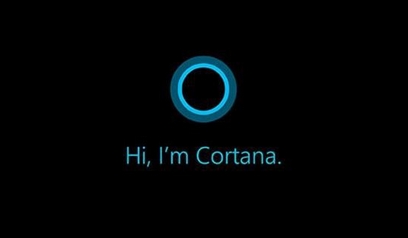
在最新版的 Win10 2004 中,Cortana 小娜已经接近报废了。作为微软曾经投入了大量心血的智能语音助手,它现在几乎什么都干不了,很多服务甚至没有在国内运营。而微软也宣布,将会下架安卓和 iOS 平台上的小娜 Cortana,小娜的前途似乎黯淡无光。那么怎么卸载Windows10小娜呢?下面就让小编给大家介绍一下。
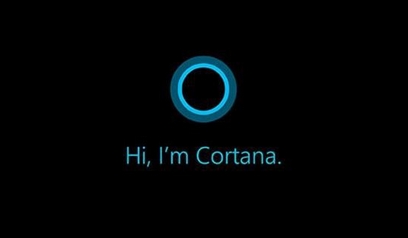
在 Win10 2004 中,系统将搜索和小娜分开,并且提供了隐藏 Cortana 小娜的选项,小娜事实上已经坐在了冷板凳上。但更多的朋友想要彻底卸载掉它——毕竟小娜不在国内提供核心服务,而且它的确也没有什么大用途,没必要让它白白占据空间。要怎么做?在 Win10 2004 中,卸载小娜还是比较简单的,一起来看看吧。
首先,需要用管理员模式运行 Powershell。通过 Win10 搜索找到 Powershell,点击 “以管理员身份运行”。
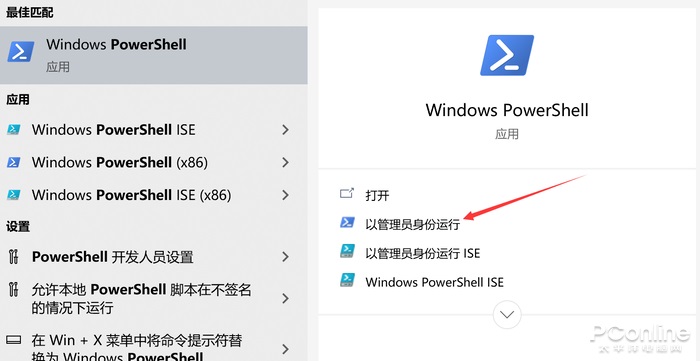
接着,复制以下代码到 Powershell 中,按下回车运行:
Get-AppxPackage-allusersMicrosoft.549981C3F5F10|Remove-AppxPackage
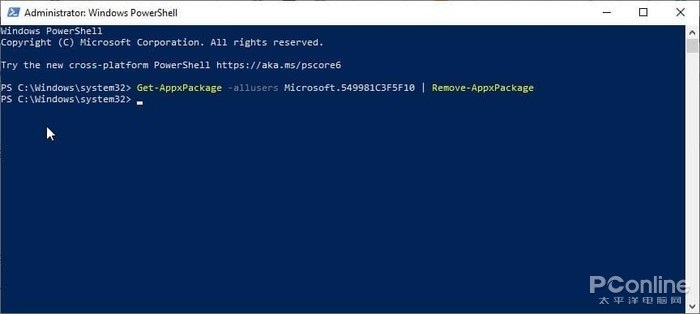
随后,小娜就被卸载掉了。由于这属于系统组件,因此在卸载之前最好先备份一下系统,免得出问题没法还原。
人总是在失去后才懂得珍惜,卸载小娜后有的朋友可能就后悔了,要怎么重新安装小娜?方法也是有的。
微软在 Win10 商店中提供了小娜,如果想要重新安装的话,按照以下步骤进行即可。
· 在微软商店中搜索 “Cortana”,或者直接点击下面这个链接进入相应的商店页面;
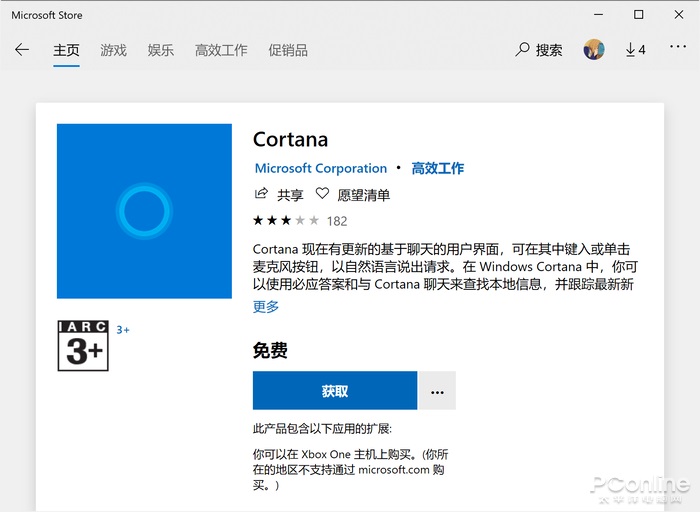
· 安装 Cortana,小娜就重新回来了。
总结
其实单论产品质量,小娜并不算差,起码在很长一段时期内,它对于语言的理解和应答都是要比 Siri 优秀的。可惜的是微软丢失了移动市场,而人工智能助手这样的应用在桌面平台又没有太大的施展空间,小娜只能慢慢被边缘化。在物联网时代,人工智能助手其实有着广阔的市场,但微软在这领域缺乏足以撬动市场的重磅产品。小娜将何去何从?希望微软不会又造就一个遗憾吧。
以上就是怎么卸载Windows10小娜的全部内容,希望以上内容能帮助到朋友们。